IPhone 13 mobiel signaal blijft dalen na een iOS-update
Gemengde Berichten / / January 23, 2022
iPhone 13-gebruikers hebben forums bezocht over het feit dat het mobiele signaal steeds minder wordt na een iOS-update. Eigenaars van Apple-apparaten hebben de iPhone van de vorige generatie geüpgraded en in het verleden hadden ze geen klachten over slecht signaal. Het is een frustrerend scenario voor de iPhone 13-gebruikers met een contract, en het is niet gemakkelijk om uit het systeem te komen zonder wat geld van je spaargeld af te trekken. Ik ga je laten zien hoe je de problemen met het mobiele signaal in de iPhone 13-serie kunt oplossen, en ik zal daarbij geen tools van derden gebruiken.

Pagina-inhoud
-
Waarom verliest mijn iPhone 13 steeds signaal?
- FIX: iPhone 13 mobiel signaal blijft dalen na een iOS-update
- Herstart iPhone 13
- Forceer opnieuw opstarten iPhone 13
- Carrier-instellingen configureren
- Bellen via wifi inschakelen
- Neem contact op met het klantenserviceteam
- Reset netwerk instellingen
- Neem contact op met een geautoriseerd Apple-servicecentrum
-
Het is wachttijd
- Gevolgtrekking
Waarom verliest mijn iPhone 13 steeds signaal?
iPhone-gebruikers hebben een breed scala aan vragen, zoals:
"Waarom verbreekt mijn iPhone steeds de verbinding met mobiele data?"
"Waarom heeft mijn iPhone geen service na de update?"
"Waarom wordt de verbinding met mijn mobiele netwerk steeds verbroken?"
Sta me toe u een paar geldige redenen te geven, zodat u een duidelijk beeld krijgt en geen tijd verspilt aan het klantenserviceteam.
iOS-softwarefouten:
Veel iPhone-gebruikers hebben de iOS-software-updates geautomatiseerd, wat een grote fout is. De in Cupertino gevestigde fabrikant schept op over de combinatie van software en hardware, maar het is geen kunst van perfectie. De interne ontwikkelaars worden gepusht om elk jaar nieuwere iOS-versies uit te brengen, en dat is waar het probleem ligt.
U kunt Windows- en Linux-besturingssystemen gebruiken en het duurt jaren om de software te stabiliseren. Nu hebben Apple-ontwikkelaars een paar maanden de tijd om een nieuwe versie uit te brengen en nieuwe patches uit te brengen om deze stabiel te maken. Uiteindelijk hebben de gebruikers last van de tekortkomingen en eisen de oudere toestellen de grootste tol.
Onjuiste netwerkconfiguratie:
advertenties
De telecommunicatie-industrie evolueert in een sneller tempo in het afgelopen decennium. Het leven was eenvoudiger in de tijd dat de advertentie van de koerier zich richtte op gesprekskwaliteit en concurrerende beltarieven introduceerde. De technologie heeft het landschap veranderd en de vervoerders moeten de infrastructuur van tijd tot tijd upgraden om gebruik te kunnen maken van nieuwere diensten. Het 4G-netwerk is in verschillende delen van de wereld niet goed ingeburgerd en het 5G-netwerk maakt de volgende sprong. U moet de nieuwste netwerkconfiguratie op de iPhone bijwerken of installeren.
Slijtage van de simkaart:
De wereld schakelt over op e-SIM, en het is een opkomende trend in de VS, maar het staat niet eens op de bucketlist van wereldwijde telecommunicatiebedrijven. De meerderheid van de iPhone-gebruikers heeft fysieke simkaarten in het iOS-apparaat en deze slijten na enkele jaren van gebruik. U moet het ondersteuningsteam van de koerier raadplegen en hen vragen de kaart te vervangen.
advertenties
Verouderde simkaart:
Mijn provider heeft automatisch gebeld met het verzoek om de simkaart te vervangen door een nieuwe. De telecommunicatie-industrie beweegt sneller om aan de vraag van de klant te voldoen en de infrastructuur voor sneller mobiel internet te verbeteren. De koerier heeft een gevestigd 4G-netwerk en ze bereiden zich voor om ergens verderop een 5G-netwerk te lanceren. Het telecombedrijf dat bezig is met de uitrol van het 5G-netwerk, vraagt daarom de oude simkaarthouders om per direct over te stappen.
Beschadigde iOS-software:
De aard van software verandert niet, zelfs niet als deze door Apple is ontwikkeld. iOS-software is gevoelig voor corruptie en de systeembestanden kunnen beschadigd zijn of ontbreken. Natuurlijk kunt u de iOS-software repareren en de iPhone 13 opnieuw installeren door de instructies te volgen. U kunt contact opnemen met het Apple-servicecentrum en hen vragen het softwareherstelproces uit te voeren.
iPhone 13 Chipniveau-probleem:
De iPhone 13-basisband heeft problemen op hardwareniveau en u dient contact op te nemen met het geautoriseerde servicecentrum voor verder onderzoek. Ik dring er bij de lezers op aan om de Apple Store te bezoeken en hen te vragen er eens naar te kijken, want je hebt recht op een vervanging als de iPhone nog onder garantie valt. Vraag het servicecentrum om het probleem te bevestigen, en zij kunnen het apparaat vervangen om het probleem op te lossen.
FIX: iPhone 13 mobiel signaal blijft dalen na een iOS-update
Ik heb officiële oplossingen voorgesteld en het maakt de garantie niet ongeldig. Neem contact op met een geautoriseerd Apple-servicecentrum als de oplossing het probleem niet oplost.
Herstart iPhone 13

Helaas ziet de nieuwste smartphone de nacht niet en blijven ze maandenlang in de standby-modus draaien. Het is natuurlijk onvermijdelijk dat de batterij van de iPhone leeg raakt en automatisch wordt uitgeschakeld.
De fabrikanten hebben kennis genomen van het gedrag van de gebruiker en hebben hoogwaardige componenten verzonden voor maximale duurzaamheid. Er is geen onoverwinnelijke software in de wereld, en het kan de hardware niet te slim af zijn.
Schakel uw iPhone uit en zet hem na vijf minuten slaaptijd weer aan. Geef je smartphone een paar minuten om de interne componenten af te koelen, ook als dat niet nodig is.
Forceer opnieuw opstarten iPhone 13
Apple heeft geprogrammeerde fysieke knoppen toegevoegd aan de iPhone 13 en je kunt de hardware en software geforceerd opnieuw opstarten. De iOS-software kan de gedwongen herstartprocedure niet negeren, dus volg de tutorial om het uit te voeren.
A. Druk snel op de knop Volume omhoog en laat deze weer los.
B. Druk snel op de knop Volume omlaag en laat deze weer los.
C. Houd de zijknop ingedrukt.
Laat de zijknop los wanneer het Apple-logo op het scherm verschijnt. Geforceerd opnieuw opstarten is niet schadelijk voor de software of hardware, en het heeft veel apparaten met een zwart scherm weer tot leven gebracht. De iPhone heeft prestatieproblemen en de software zal normaal werken.
Carrier-instellingen configureren
U moet de carrier-instellingen op de iPhone handmatig configureren en meerdere opties inschakelen voor de beste belfuncties. De internationale variant van de iPhone wordt geleverd met ontgrendelde functies en vereist handmatige configuratie. Ik zal u laten zien hoe u het netwerk- en verbindingstype handmatig kunt wijzigen in de nieuwste iOS-versie.
1. Open de app "Instellingen" vanuit het startscherm.
2. Kies "Mobiele gegevens" of "Mobiele gegevens" in de instellingen.
3. Schakel de functie "Mobiele gegevens" in en kies "Opties voor mobiele gegevens" of "Opties voor mobiele gegevens" om meer te bekijken.

4. Schakel de functie "Dataroaming" in.

5. Kies "Voice & Data" op de tweede rij.
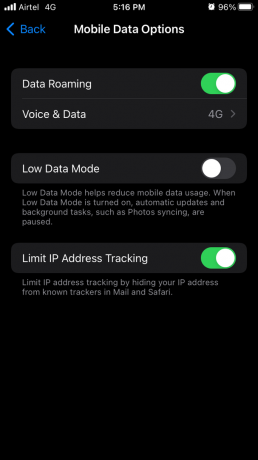
6. Kies het verbindingstype en ik selecteerde het 4G-netwerktype.

Schakel "VoLTE" in als het beschikbaar is in uw land. Veel landen hebben zich aangepast aan verschillende bands, dus je moet de juiste identificeren. Pas de instellingen van de provider in de iPhone 13 aan en het zal de belfunctionaliteit verbeteren.
Bellen via wifi inschakelen
Een iOS-softwarefout kan de reden zijn waarom de iPhone problemen heeft met de signaalsterkte. Gelukkig zijn we niet meer afhankelijk van het netwerk van providers, omdat er meerdere manieren zijn om met peers te communiceren. Schakel de functie voor bellen via wifi in en het is een ideale oplossing voor thuisgebruikers.
1. Open de app "Instellingen" vanuit het startscherm.
2. Kies "Mobiele gegevens" of "Mobiele gegevens" in de instellingen.
3. Selecteer de functie "Bellen via wifi" uit de opties.

4. Tik op de optie "Bellen via wifi op deze iPhone".

5. Er verschijnt een pop-up op het scherm en tik op "Inschakelen" om het in te schakelen.

Opmerking: lees de disclaimer die wordt vermeld in de bevestigingspop-up en besluit vervolgens bellen via wifi in of uit te schakelen.
6. Bellen via wifi is actief.
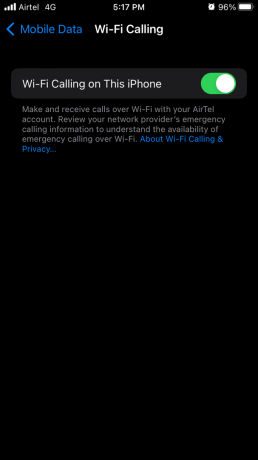
Uw iPhone gebruikt een Wi-Fi-netwerk om te bellen en niet de spectrumtoren van de provider. De ontvangers worden gebeld door uw telefoonnummer, dus het is een win-winsituatie voor u. De functie voor bellen via wifi deelt de identiteit van mobiele abonnees, dus u moet het proces voor het delen van informatie hier variëren.
Neem contact op met het klantenserviceteam
U moet het ondersteuningsteam van de koerier informeren over de situatie en zij kunnen belangrijke informatie met u delen. Ik kwam te weten over de vervaldatum van de simkaart nadat ik per ongeluk naar de automatische oproep had geluisterd. Neem contact op met het ondersteuningsteam van uw provider en vraag hen om oplossingen. Ik zal u laten zien hoe u het ondersteuningsnummer van de koerier kunt vinden als u er geen idee van heeft.
1. Open de app "Instellingen" vanuit het startscherm.
2. Kies "Mobiele gegevens" of "Mobiele gegevens" in de instellingen.
3. Selecteer de optie "Netwerkproviderservices".

4. Onthoud het klantenservicenummer.

Bel en vraag het ondersteuningsteam van de koerier om verdere oplossingen.
Reset netwerk instellingen
Verouderde netwerkconfiguratie kan de belfuncties op het iOS-apparaat verknoeien. Gelukkig heb je een geavanceerde optie om de netwerkinstellingen in de iPhone 13 te resetten en de opgeslagen configuratie te verwijderen.
Opmerking: maak een gegevensback-up in de lokale opslag of iCloud-opslag, ook al brengt het resetten van de netwerkinstellingen geen risico met zich mee voor opgeslagen gegevens.
U raakt echter opgeslagen netwerkpunten kwijt, zoals verbonden Bluetooth-apparaten, Wi-Fi-netwerken en andere netwerkpunten.
1. Open de app "Instellingen" vanuit het startscherm.
2. Kies de instelling "Algemeen".
3. Veeg naar beneden en kies de optie "iPhone overzetten of resetten".
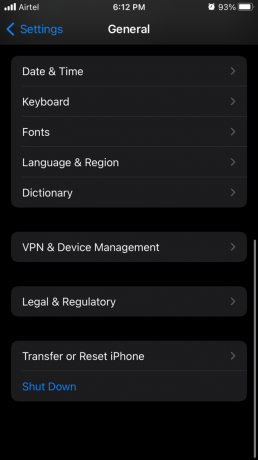
4. Tik op de optie "Reset".

5. Tik op de optie "Netwerkinstellingen resetten".

6. Voer de toegangscode in om de actie te bevestigen.
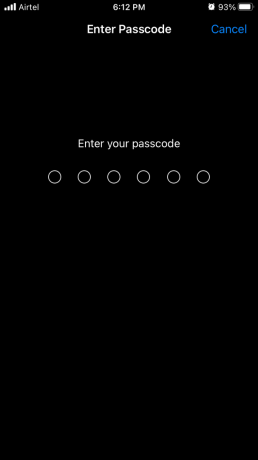
7. Tik op de optie "Netwerkinstellingen resetten".
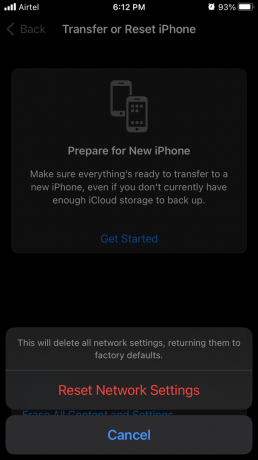
Het iPhone-display wordt donker en het Apple-logo verschijnt op het scherm. Sluit de smartphone niet af en wacht tot de software de netwerkconfiguratie reset.
Neem contact op met een geautoriseerd Apple-servicecentrum
Zoek de dichtstbijzijnde Apple-winkel en vraag de interne technicus om er diepgaand naar te kijken. U kunt aanspraak maken op het vervangende apparaat als de iPhone onder de garantie valt.
Zoek een dichtstbijzijnde geautoriseerde winkel
Het is wachttijd
U hebt de oplossingen toegepast die ik hierboven heb genoemd en toch is het probleem met het zwakke signaal niet opgelost.
Hebben de Apple-ingenieurs de vermoedens van het hardwareprobleem verholpen?

Nu moet je wachten tot Apple patchupdates uitbrengt. De officiële ontwikkelaars zijn zich bewust van de problemen, aangezien ze de threads bekijken die in de community zijn gemaakt. Lezers hebben te maken met zwakke signalen en wachten tot Apple een update uitbrengt.
Gevolgtrekking
Ik raad de lezers aan om geautomatiseerde updates uit te schakelen en het voorkomt problemen zoals het mobiele signaal van de iPhone 13 dat blijft wegvallen na een iOS-update. U moet online recensies en YouTube-recensievideo's lezen die specifiek zijn voor uw iPhone. U kunt een probleem melden bij de klantenservice van Apple en zij zullen de informatie doorgeven aan het softwareontwikkelingsteam. Laat ons weten hoe je het probleem met het zwakke signaal in de iPhone 13 hebt opgelost.



